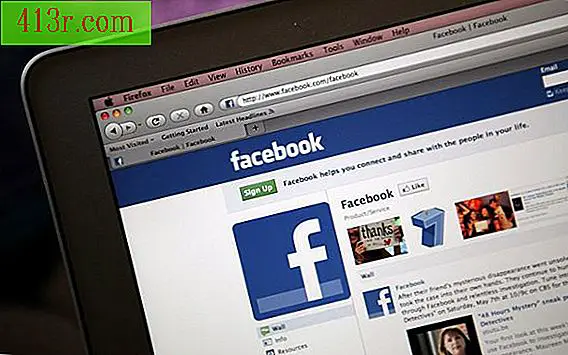Comment clarifier la couleur dans une diapositive PowerPoint?

Étape 1
Ouvrez Microsoft PowerPoint. Cliquez sur l'onglet "Fichier" et cliquez sur "Ouvrir". Localisez la diapositive avec la couleur d'arrière-plan que vous souhaitez clarifier et double-cliquez sur son nom de fichier. La présentation s'ouvrira dans la zone de travail PowerPoint.
Étape 2
Cliquez sur l'onglet "Conception" en haut de la zone de travail. Cliquez sur le bouton "Styles d'arrière-plan" situé à droite du ruban. Sélectionnez "Format d'arrière-plan". Le bouton d'option correspondant à la couleur d'arrière-plan de la diapositive - par exemple, "Remplissage solide" ou "Remplissage dégradé" - est déjà sélectionné avec les autres options affichées dans la fenêtre "Remplissage".
Étape 3
Faites glisser la barre "Transparence" vers la droite. Plus vous glissez vers la droite, plus la transparence de la diapositive est grande, ce qui la rend plus claire.
Étape 4
Choisissez une nouvelle couleur pour la diapositive afin de la rendre plus claire en cliquant sur l’option correspondant au bouton radio. Avec le bouton "Remplissage plein", cliquez sur le bouton "Couleur" et choisissez une couleur avec des nuances plus claires que l'original. Avec le "Remplissage dégradé", cliquez sur le bouton "Couleurs prédéfinies" et choisissez des options plus claires.
Étape 5
Cliquez sur le bouton "Appliquer à tout" dans la fenêtre "Format de fond" pour clarifier toutes les diapositives. Cliquez sur le bouton "Fermer" pour fermer la fenêtre et revenir à la présentation.